
Comment déplacer des images sur une carte SD sur Android sans problème [4 façons]

Votre téléphone Android n’a pas assez de mémoire en raison des photos haute définition qui y sont stockées ? Si c’est le cas, une carte SD est un moyen idéal de conserver ces photos et de libérer de l’espace. Après en avoir acheté un, vous n’avez plus qu’à déplacer vos photos dessus. C'est aussi simple que cela. Avec cet échange de solutions de stockage, il y aura beaucoup de place pour plus de souvenirs.
Les cartes SD facilitent le transfert de photos entre les appareils. Le déplacement de vos images et documents sur la carte est réalisable avec des PC, des ordinateurs Mac et des téléphones Android. Vous vous demandez comment déplacer des photos sur une carte SD Android ? Il s’agit d’un processus simple et direct.
La plupart des smartphones étant dotés d’un emplacement pour carte SD, le transfert de photos a été facilité. Bien sûr, cela concerne tous les téléphones autres que les iPhones. Si vous avez récemment acheté et installé une carte SD mais que vous ne savez pas comment y placer vos photos, n'ayez crainte. Nous avons d’excellentes solutions qui faciliteront le transfert de contenu du stockage interne vers la carte nouvellement installée.

Vous trouverez ci-dessous quelques raisons universelles pour lesquelles vous devrez peut-être déplacer des fichiers vers une carte SD sur Android :
1. Libérez de l’espace
En raison des images et des vidéos haute définition, vous devrez peut-être libérer de l’espace de stockage interne sur votre téléphone Android. C’est à ce moment-là qu’une carte SD s’avère utile. Le déplacement de fichiers sur la carte SD permet de créer plus d'espace pour de nouveaux contenus, de sorte que vous n'aurez pas à vous soucier de manquer de mémoire interne chaque fois que vous voudrez prendre une photo.
2. Conservez vos fichiers en toute sécurité
Le stockage de vos images et vidéos sur une carte SD garantit qu'elles sont non seulement facilement accessibles, mais aussi stockées en toute sécurité. Le fait de les avoir en un seul endroit facilite leur suivi et garantit que votre contenu est sauvegardé au cas où quelque chose arriverait à votre appareil.
3. Transférez facilement des fichiers entre appareils
Avec une carte SD, le transfert de fichiers entre appareils devient incroyablement facile et efficace, de votre appareil Android vers un PC ou un ordinateur Mac et d’autres téléphones. Le processus est fluide, rapide et sans stress.
4. Améliorez la vitesse de votre téléphone Android
Après avoir déplacé des fichiers sur la carte SD, vous constaterez peut-être que votre téléphone Android a amélioré sa vitesse et ses performances globales. En effet, il ne sera plus alourdi par des images et des vidéos encombrantes stockées dans sa mémoire interne.
Il est facile de savoir comment déplacer des photos sur une carte SD dans les téléphones Android. Cependant, il y a certaines choses que vous devez faire avant de transférer vos photos sur une carte SD :
1. Assurez-vous que la carte SD est compatible avec votre smartphone.
Vous devrez vous assurer que votre téléphone Android prend en charge la carte SD que vous possédez avant de transférer des fichiers. Cela peut être fait en vérifiant ses spécifications ou en consultant un manuel d’utilisation.
2. Insérez votre carte SD dans votre smartphone.
Une fois que votre carte SD est compatible, insérez-la sur le côté de votre appareil Android. En fonction de l'âge de votre téléphone, cela peut se faire via un emplacement microSD ou un port USB-C.
3. Recherchez les virus.
Maintenant que votre carte SD est insérée, assurez-vous de prendre quelques minutes et de rechercher soigneusement les virus. La protection de vos données contre les envahisseurs malveillants est primordiale ! Les utilisateurs d’Apple ont la chance de posséder un logiciel d’analyse antivirus intégré. Les propriétaires d’Android devront télécharger l’une des nombreuses applications disponibles pour sécuriser leurs appareils.
Il existe de nombreuses façons de déplacer des photos sur une carte SD. Voici 4 approches populaires et sûres pour transférer vos photos sur une carte micro SD, selon la façon dont vous souhaitez le faire :
L'application Galerie est un excellent moyen de transférer des photos du stockage interne de votre téléphone vers une carte SD. Suivez les étapes ci-dessous :
Étape 1 : Lancez l’application Galerie
Si vous essayez d'accéder à votre galerie, recherchez l'icône qui ressemble à une photo ou à une pile de photos sur votre écran d'accueil . Appuyez dessus et la galerie s’ouvrira.
Étape 2 : Ouvrez l’album
Vous cherchez des photos prises avec votre appareil photo ? Ils sont généralement stockés dans le dossier Appareil photo . S'il s'agit d'une image téléchargée à partir du Web, consultez votre dossier Téléchargements . De plus, les images liées à une application spécifique se trouvent dans le répertoire de fichiers désigné. Appuyez sur le dossier correspondant et explorez ce qu’il contient.
Étape 3 : Sélectionnez toutes les photos que vous souhaitez déplacer
Pour déplacer facilement des photos sur votre carte SD, appuyez simplement sur les images souhaitées. Vous reconnaîtrez alors une coche dans le coin supérieur gauche de ces images.
Étape 4 : Déplacez vos photos sur votre carte SD
Vous trouverez un bouton avec trois points verticaux dans le coin supérieur droit. En cliquant dessus, vous accédez à un éventail d’options diverses dans un menu déroulant. Choisissez l’option nommée « Déplacer vers l’album » dans le menu déroulant qui s’affiche.
Localisez facilement les albums stockés sur votre carte SD en recherchant une petite icône ressemblant à une carte SD dans le coin inférieur gauche de sa vignette. Ensuite, appuyez simplement sur l’album dans lequel vous souhaitez transférer les photos, et cela déplacera immédiatement toutes les images choisies.

Vous aurez peut-être besoin de : 4 façons de transférer des photos de l’iPad vers la carte SD [avec illustrations]
Le processus est simple pour les utilisateurs d’Android qui cherchent à transférer des photos de leur téléphone vers une carte SD à l’aide d’un gestionnaire de fichiers. Quelle que soit la marque ou le modèle de votre appareil, ce guide étape par étape fournit une solution simple :
Étape 1 : Insérez la carte SD dans votre téléphone
Pour commencer, faites glisser la carte SD compatible dans l’emplacement prévu à cet effet sur votre téléphone Android. De plus, assurez-vous de suivre la liste de contrôle que nous vous avons fournie avant de lancer le transfert de fichiers.
Étape 2 : Ouvrez l’application Gestionnaire de fichiers
Accédez à Mes fichiers ou au Gestionnaire de fichiers. Si vous n'en trouvez pas un déjà installé sur votre appareil, ne vous inquiétez pas. En quelques clics sur un bouton du Google Play Store, vous accéderez rapidement à toutes les informations stockées sur votre téléphone sans aucun problème.
Étape 3 : Sélectionnez les photos souhaitées
Lorsque vous transférez des photos de votre mémoire interne vers une carte SD, ouvrez le dossier qui les contient. Selon votre appareil, il peut s'agir de DCIM, Galerie ou Captures, puis sélectionnez toutes les images que vous souhaitez déplacer en appuyant longuement. Vos photos sont maintenant prêtes à être transférées.
Étape 4 : Collez les images sur votre carte SD
Sélectionnez les images que vous souhaitez déplacer, puis cliquez sur l’icône Plus . Appuyez ensuite sur l’icône Copier ou Déplacer , puis accédez à la carte mémoire. Enfin, cliquez sur l’icône Coller . Vos images seront transférées sur la carte micro SD.

Voir aussi : Si vous êtes un utilisateur Apple, vous pouvez exporter des photos de votre iPhone vers un disque dur externe de ces manières pratiques.
Cx File Explorer est un gestionnaire de fichiers utile pour les appareils Android. Il peut détecter et analyser les fichiers stockés dans la mémoire interne et externe. Ainsi, vous pouvez l’utiliser pour transférer des photos d’Android vers la carte SD.
Étape 1 : Installez l’explorateur de fichiers Cx sur votre téléphone
Vous pouvez télécharger l’application Cx File Explorer depuis le Google Play Store. Une fois téléchargé et installé, ouvrez-le pour commencer à transférer des photos de votre téléphone vers une carte SD.
Étape 2 : Lancez l’explorateur de fichiers Cx
Lorsque vous ouvrez l'Explorateur de fichiers Cx pour la première fois, deux alertes contextuelles peuvent apparaître vous demandant si vous souhaitez autoriser l'accès à votre stockage interne et à votre carte SD. Pour bénéficier de toutes les fonctionnalités de l'Explorateur de fichiers Cx, appuyez sur Autoriser dans les deux invites. De cette façon, il peut explorer votre stockage interne et votre carte SD.
Étape 3 : Trouvez vos photos
Repérez l’icône orange vif avec une illustration de téléphone. Appuyez dessus et vous êtes sur la bonne voie pour ouvrir le stockage interne en un rien de temps. Localisez ensuite vos images, et optez pour celles que vous souhaitez déplacer.
Étape 4 : Passez à votre carte mémoire
Après avoir sélectionné les photos, veuillez choisir le dossier de votre carte SD et y coller les images. Une fois cela fait, vous pouvez visualiser vos photos à partir de votre carte SD.
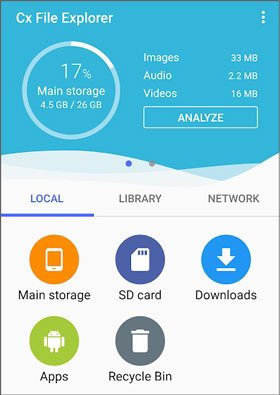
Peut-être aimez-vous : Comment transférer des photos d’Android vers Android ? [4 façons]
Coolmuster Android Assistant, un programme de transfert de données Android fiable et professionnel, est un moyen efficace de déplacer des images d’un appareil Android vers des lecteurs et des cartes mémoire externes, en particulier lorsque vous prévoyez de déplacer beaucoup d’images. D’une part, vous pouvez transférer toutes les photos de votre téléphone Android vers la mémoire externe en une seule fois ; D’autre part, il vous permet également de visualiser, de sélectionner et de copier des images spécifiques sur la carte micro-mémoire.
Plus important encore, ce logiciel est non seulement bon pour déplacer des photos, mais aussi pour transférer des vidéos, des chansons, des applications, des SMS, des contacts, etc., d’Android vers un ordinateur ou un autre disque externe.
Coolmuster Android Assistant Caractéristiques principales :
* Déplacez les photos du stockage interne vers une carte SD sans effort.
* Sauvegardez des photos Android sur votre ordinateur en 1 clic.
* Sauvegarde et restauration rapides de différentes données Android.
* Importez et exportez de manière sélective des SMS, des contacts, des photos, de la musique, des journaux d’appels, de la musique, etc.
* Vous permet de copier, de transférer et d’envoyer des messages texte à partir de votre ordinateur.
Téléchargez ce logiciel pour déplacer vos photos.
Comment puis-je déplacer mes photos sur ma carte SD ? Voici le guide :
01Installer l’Assistant Android
Après avoir installé l’application sur votre ordinateur, lancez-la et accédez au module Android Assistant à partir de son interface initiale.
02Connectez votre téléphone à l’ordinateur
Pour commencer, il vous suffit de connecter votre appareil Android au PC à l’aide d’un câble USB. Si votre carte SD n’est pas sur votre téléphone, vous devez brancher votre carte SD au PC avec un lecteur de carte. Assurez-vous également d’activer le débogage USB sur votre téléphone avant de continuer. Une fois que vous l’avez fait, ce programme reconnaîtra immédiatement les deux appareils.

03Déplacez les fichiers de votre téléphone vers votre carte SD
Pour transférer des photos, sélectionnez d’abord la catégorie Photos dans la fenêtre de gauche. Cochez leurs vignettes pour les prévisualiser. Ensuite, cliquez sur Exporter dans le menu supérieur et choisissez votre carte mémoire pour stocker vos images. Une fois cela fait, le logiciel copiera immédiatement les photos sur la carte.

Vous comprenez maintenant comment déplacer des photos du stockage interne vers une carte SD. Les méthodes décrites dans cet article vous permettent de transférer rapidement et facilement vos photos préférées d’un appareil Android vers une carte SD. Coolmuster Android Assistant logiciel est le moyen le plus efficace et le plus sûr de déplacer des images d’un appareil Android vers une carte mémoire externe. Alors, pourquoi attendre ? Téléchargez-le et commencez à déplacer vos photos en un clin d’œil.
Articles connexes :
Comment déplacer des photos vers un album sur iPhone 14/13/12/11/XR/XS/X en 2 méthodes sans effort
6 méthodes pour transférer des photos de Samsung vers un PC en 2023 [Doit lire]
3 façons simples de transférer des photos d’une carte SD vers un ordinateur
9 façons éprouvées de transférer des photos d’Android vers Mac [Hot]
Guide ultime sur la façon de récupérer des photos d’appareil photo supprimées à partir d’Android
Comment supprimer définitivement des photos de Samsung Galaxy - 3 façons





